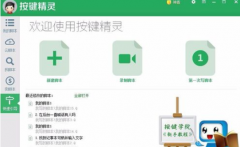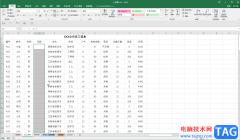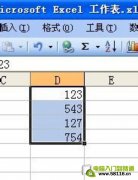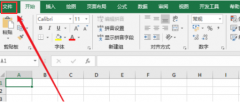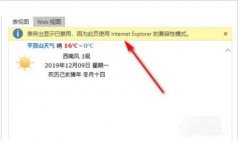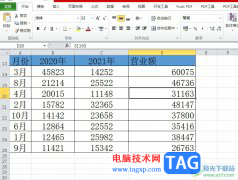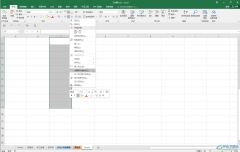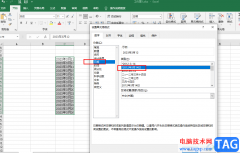excel表格是很多小伙伴都在使用的一款软件,在其中我们可以轻松编辑和处理数据内容。如果我们需要在Excel表格中用函数保留小数位数,小伙伴们知道具体该使用哪个函数,该如何进行操作吗,其实操作方法是非常简单的。我们只需要借助Excel表格中的round函数就可以轻松实现想要的结果了。小伙伴们可以打开自己的Excel表格后,跟着下面的图文步骤一起,尝试着动手操作起来,看看操作后的效果。同时还可以通过设置单元格格式实现同样的操作。接下来,小编就来和小伙伴们分享具体的操作步骤了,有需要或者是有兴趣了解的小伙伴们快来和小编一起往下看看吧!
操作步骤
第一步:双击打开需要编辑的Excel表格,我们这里需要将小数保留后四位;
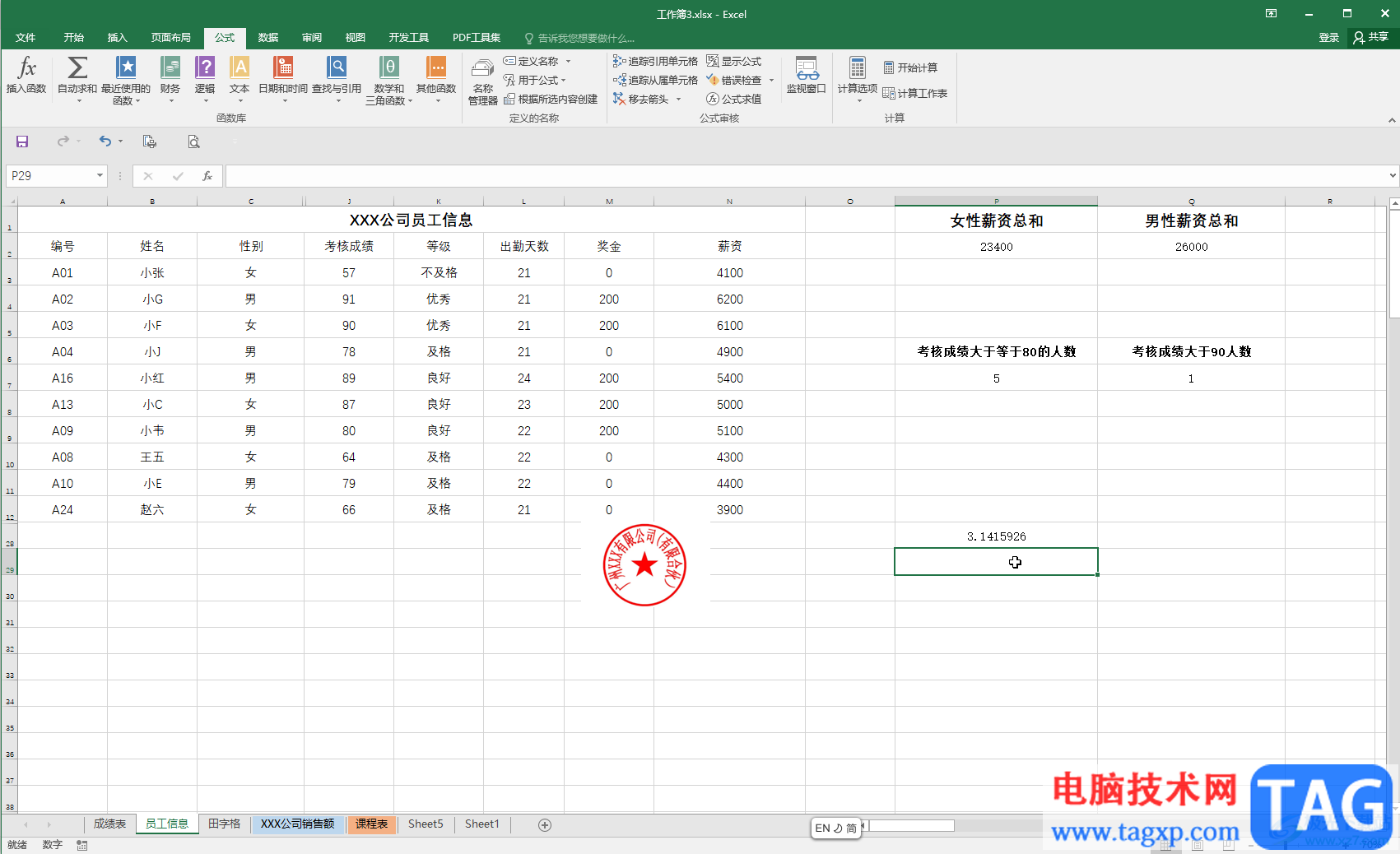
第二步:按Ctrl加空格键切换到英文输入法,输入=round()并将鼠标定位到括号中,这里需要录入两个参数,一个是需要处理的小数,一个数需要保留的小数位数;
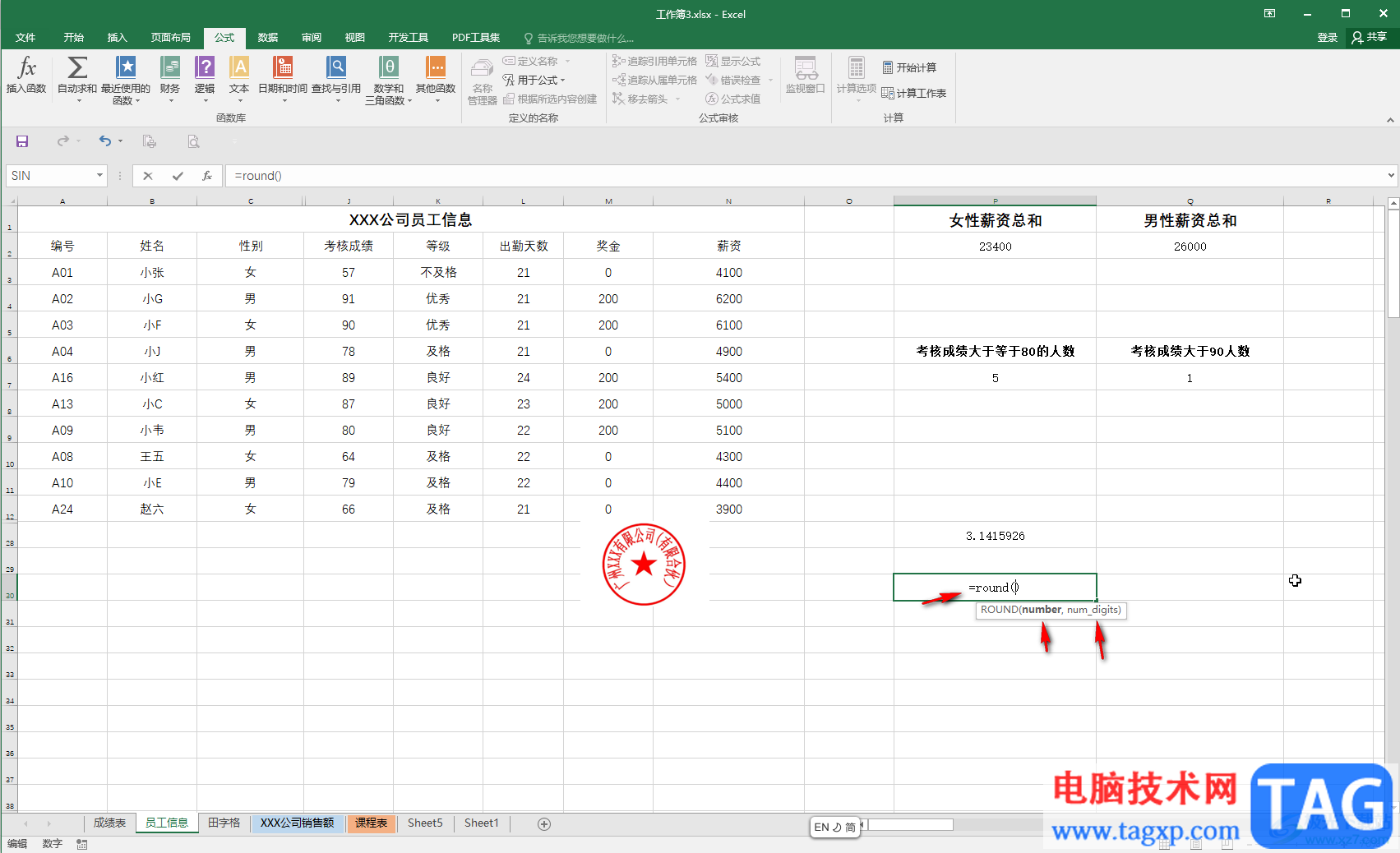
第三步:我们点击一下需要处理的小数并用英文逗号隔开,然后输入需要的小数位数,我们这里输入4,然后按enter键;
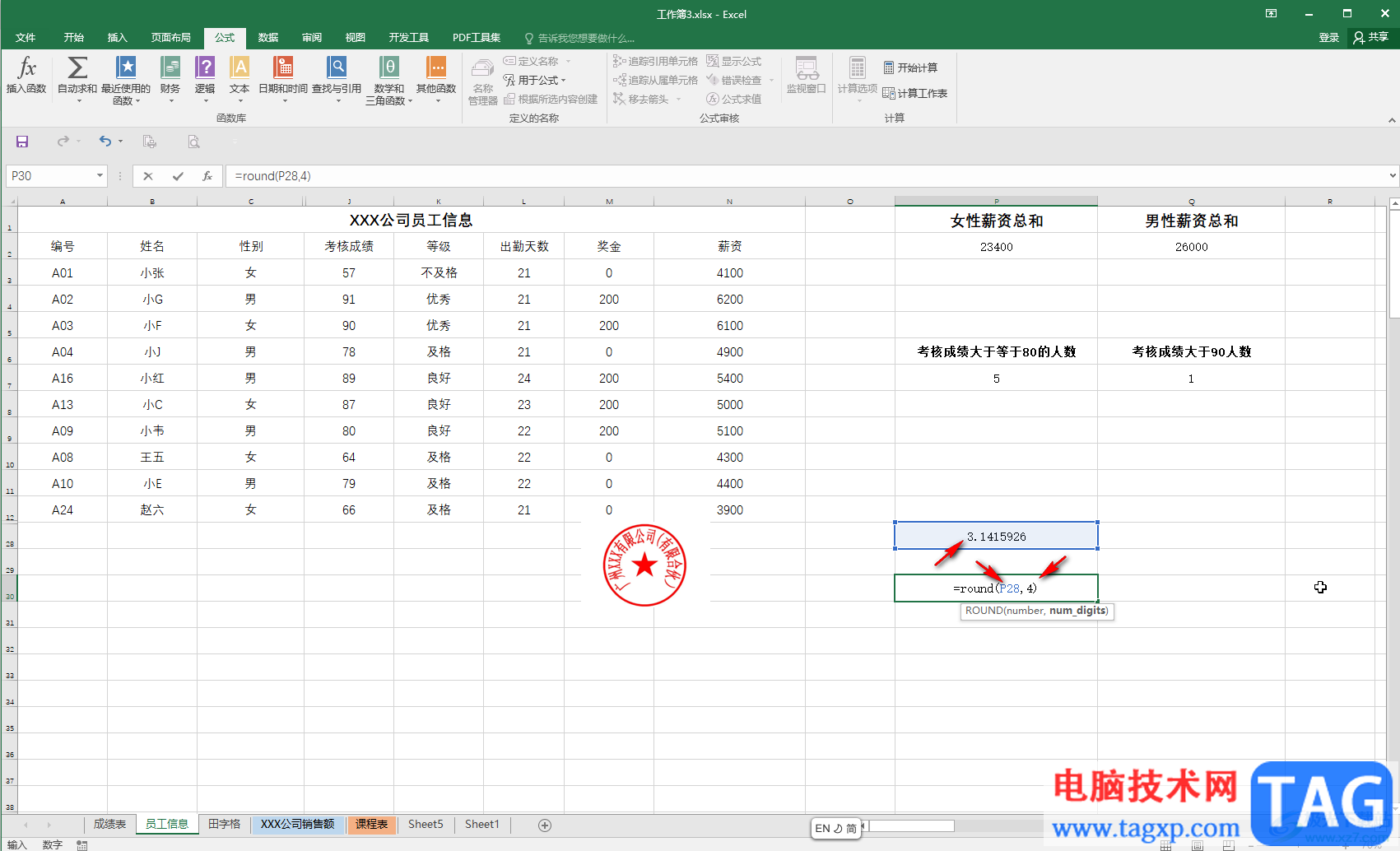
第四步:就可以看到自动四舍五入保留思维小数的效果了;
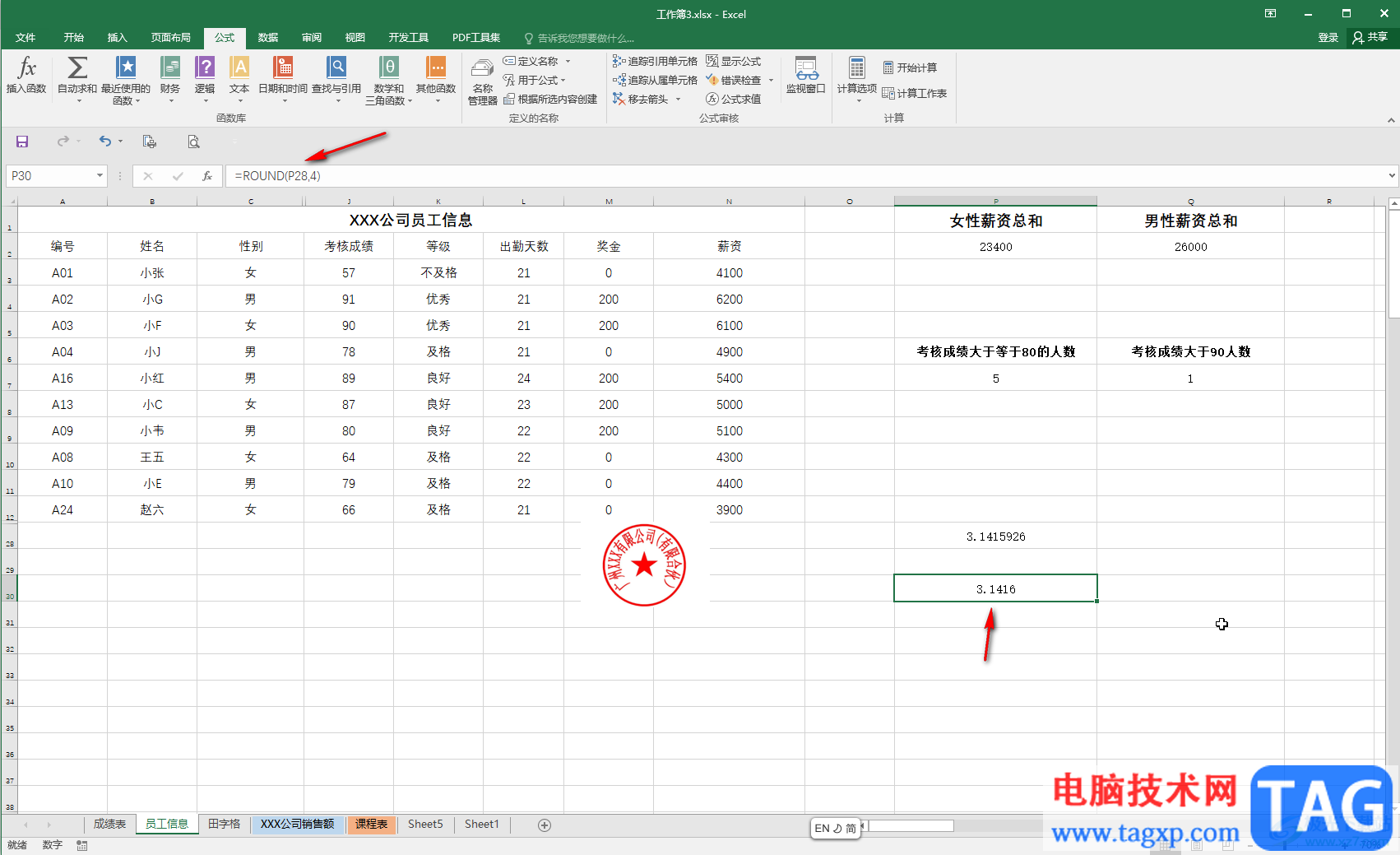
第五步:另外,我们也可以在“公式”选项卡中点击“插入函数”按钮后,在打开的窗口中选择“全部”,然后找到并点击round函数,可以看到提示信息,点击确定后根据提示操作就可以了。
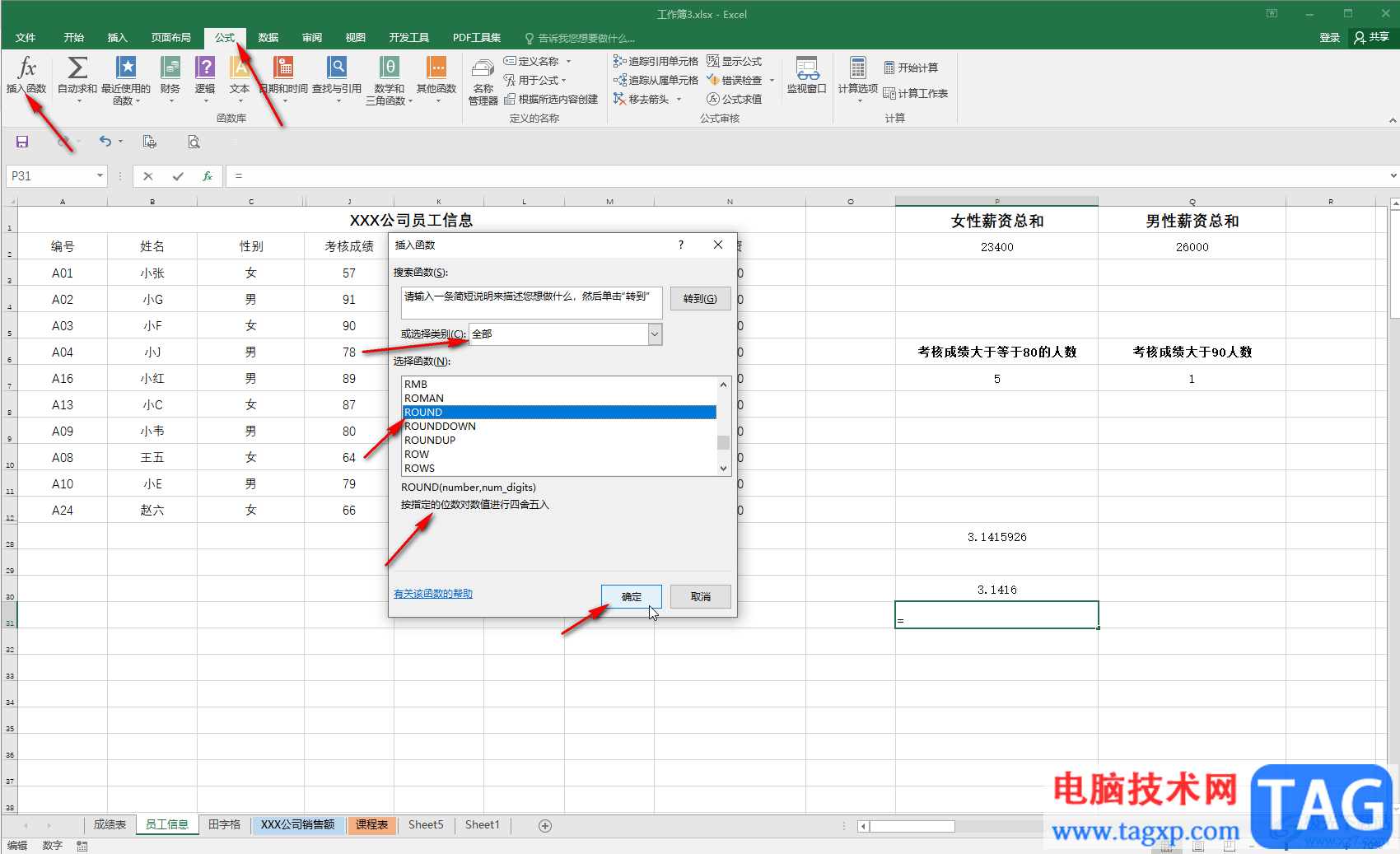
以上就是Excel表格中用函数保留小数位的方法教程的全部内容了。另外,我们还可以选中小数所在的单元格后,按Ctrl+1键,在窗口中选择数值后,在小数位数处进行设置。